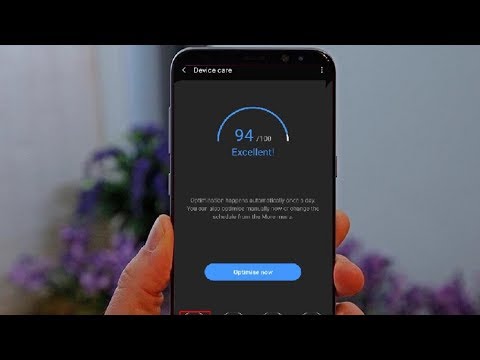
De #Samsung #Galaxy # S9 + is een van de twee vlaggenschip-smartphonemodellen die vorig jaar door het Zuid-Koreaanse bedrijf zijn uitgebracht. Deze telefoon is de grootste van de twee met een Super AMOLED-display van 6,2 inch en een veel grotere 3500 mAh-batterij. Onder de motorkap zit de krachtige Snapdragon 845-processor gecombineerd met 6GB RAM waardoor het toestel meerdere apps vlot kan draaien. Hoewel dit een solide presterend apparaat is, zijn er gevallen waarin bepaalde problemen kunnen optreden die we vandaag zullen behandelen. In deze nieuwste aflevering van onze serie over het oplossen van problemen zullen we het aanpakken van de Galaxy S9 + -apps die te lang duren om het probleem te openen.
Als je een Samsung Galaxy S9 + of een ander Android-apparaat hebt, neem dan gerust contact met ons op via dit formulier. We helpen u graag verder als u zich zorgen maakt over uw apparaat. Dit is een gratis service die we vrijblijvend aanbieden. We vragen echter dat wanneer u contact met ons opneemt, probeer zo gedetailleerd mogelijk te zijn, zodat een nauwkeurige beoordeling kan worden gemaakt en de juiste oplossing kan worden gegeven.
Hoe Samsung Galaxy S9 + -apps te repareren duurt te lang om te openen
Probleem:Apps zoals sms-berichten, Samsung-internet enz. Duren een eeuwigheid om te openen, en als ze dan eindelijk openen, duurt het een eeuwigheid voordat het toetsenbord omhoog komt en als het eindelijk verschijnt, kan ik 1 tot 5 woorden typen voordat de eerste letters worden weergegeven . Ik wis het vervolgkeuzemenu, sluit elke geopende app, ga naar onderhoud en maak geheugen vrij, verwijder bestanden en dat alles, en dan start ik de telefoon opnieuw op. Soms met aan / uit-knop, soms door een zachte reset. Het helpt niet lang. Ik merk dat het het ergste is nadat het een tijdje niet is gebruikt, maar het doet het nog steeds als het niet zit. Ook wanneer ik het tot leven breng, krijg ik het scherm omhoog, veeg ik om mijn vergrendelingsscherm te krijgen en het wordt zwart en ik moet opnieuw beginnen. Vrijwel altijd werkt na de eerste keer. Ook als ik een inkomen heb, is het bijna klaar om het naar vm te sturen voordat het op het scherm verschijnt zodat ik het kan beantwoorden. Android-versie 8.1.0 en er staat dat het up-to-date is. Ik heb de S9 + 126GB, de eerste werd teruggestuurd vanwege hetzelfde probleem, maar ik kon deze niet krijgen om het voor de griffiers te doen. Het wordt alleen maar erger naarmate de tijd verstrijkt. Alle hulp wordt zeer op prijs gesteld. Dank je.
Oplossing: Voordat u stappen voor probleemoplossing uitvoert op deze telefoon, kunt u het beste controleren of de nieuwste softwareversie is geïnstalleerd. Als er een update beschikbaar is, raad ik u aan deze eerst te downloaden en te installeren. U moet ook de microSD-kaart van het apparaat verwijderen als u er een heeft geïnstalleerd.
Aangezien dit hoogstwaarschijnlijk wordt veroorzaakt door een softwareprobleem, zullen we onze inspanningen voor probleemoplossing concentreren op de softwarekant van het apparaat.
Voer een zachte reset uit
Het eerste dat u in dit specifieke geval moet doen, is een zachte reset. Hiermee worden meestal problemen opgelost die worden veroorzaakt door kleine softwareproblemen, omdat de telefoonsoftware wordt vernieuwd. Dit wordt ook wel een gesimuleerde batterijtrek genoemd, omdat de telefoon wordt losgekoppeld van de batterij.
- Houd de aan / uit-toets en de volume-omlaagtoets maximaal 45 seconden ingedrukt.
- Wacht terwijl het apparaat opnieuw opstart.
Controleer of het probleem zich nog steeds voordoet.
Controleer of het probleem zich voordoet in de veilige modus
Een andere factor die dit probleem kan veroorzaken, is een app die u naar het apparaat hebt gedownload. Om te controleren of dit het geval is, moet u de telefoon starten in de veilige modus, aangezien alleen de vooraf geïnstalleerde apps in deze modus mogen worden uitgevoerd.
- Zet de telefoon uit.
- Houd de aan / uit-toets ingedrukt voorbij het modelnaamscherm dat op het scherm verschijnt.
- Laat de aan / uit-toets los wanneer SAMSUNG op het scherm verschijnt.
- Onmiddellijk nadat u de aan / uit-toets heeft losgelaten, houdt u de toets Volume omlaag ingedrukt.
- Blijf de toets Volume omlaag ingedrukt houden totdat het apparaat opnieuw is opgestart.
- Wanneer de veilige modus in de linkerbenedenhoek van het scherm wordt weergegeven, laat u de toets Volume omlaag los.
Als het probleem zich niet in deze modus voordoet, wordt het probleem waarschijnlijk veroorzaakt door een app die u heeft gedownload. Ontdek welke app dit is en verwijder deze.
Wis de cachepartitie van de telefoon
De cachegegevens van het telefoonsysteem worden gebruikt om de toegang tot uw telefoon-apps te versnellen. Soms kunnen deze gegevens beschadigd raken, waardoor er problemen op het apparaat optreden. Om te controleren of beschadigde cachegegevens het probleem veroorzaken, moet u de cachepartitie van de telefoon uit de herstelmodus wissen.
- Zet de telefoon uit.
- Houd de toets Volume omhoog en de Bixby-toets ingedrukt en houd vervolgens de aan / uit-toets ingedrukt.
- Wanneer het Android-logo wordt weergegeven, laat u alle toetsen los (‘Systeemupdate installeren’ wordt ongeveer 30-60 seconden weergegeven voordat de menu-opties van het Android-systeemherstel worden weergegeven).
- Druk op de toets Volume omlaag om 'cachepartitie wissen' te markeren.
- Druk op de aan / uit-toets om te selecteren.
- Druk op de toets volume omlaag om "ja" te markeren en druk op de aan / uit-toets om te selecteren.
- Wanneer het wissen van de cachepartitie is voltooid, wordt "Systeem nu opnieuw opstarten" gemarkeerd.
- Druk op de aan / uit-toets om het apparaat opnieuw op te starten.
Controleer of het probleem zich nog steeds voordoet.
Voer een fabrieksreset uit
Een laatste stap voor probleemoplossing die u moet overwegen, is een fabrieksreset. Hierdoor keert uw telefoon terug naar de oorspronkelijke fabrieksinstellingen. Houd er rekening mee dat hierdoor uw telefoongegevens worden gewist, dus zorg ervoor dat u een reservekopie maakt voordat u doorgaat.
- Zet de telefoon uit.
- Houd de toets Volume omhoog en de Bixby-toets ingedrukt en houd vervolgens de aan / uit-toets ingedrukt.
- Wanneer het groene Android-logo wordt weergegeven, laat u alle toetsen los (‘Systeemupdate installeren’ wordt ongeveer 30-60 seconden weergegeven voordat de menu-opties van het Android-systeemherstel worden weergegeven).
- Druk meerdere keren op de toets Volume omlaag om ‘gegevens wissen / fabrieksinstellingen herstellen’ te markeren.
- Druk op de aan / uit-knop om te selecteren.
- Druk op de volume-omlaagtoets totdat ‘Ja - verwijder alle gebruikersgegevens’ is gemarkeerd.
- Druk op de aan / uit-knop om de masterreset te selecteren en te starten.
- Wanneer de masterreset is voltooid, wordt ‘Systeem nu opnieuw opstarten’ gemarkeerd.
- Druk op de aan / uit-toets om het apparaat opnieuw op te starten.
Installeer geen apps nadat de reset is voltooid. Probeer eerst te controleren of de telefoon normaal werkt. Als dit niet het geval is, wordt dit waarschijnlijk veroorzaakt door een defecte hardware-component. Het beste wat u nu kunt doen, is de telefoon laten nakijken bij een servicecentrum.
Stuur ons gerust uw vragen, suggesties en problemen die u tegenkomt tijdens het gebruik van uw Android-telefoon. We ondersteunen elk Android-apparaat dat momenteel op de markt verkrijgbaar is. En maak je geen zorgen, we brengen je geen cent in rekening voor je vragen. Neem contact met ons op via dit formulier. We lezen elk bericht dat we ontvangen, maar kunnen geen snelle reactie garanderen. Als we je hebben kunnen helpen, help ons dan om het woord te verspreiden door onze berichten met je vrienden te delen.


